Ein Anwendungsfall ist der Mechanismus, mit dem AI Agents ohne Training und AI Agents mit agentischer KI verstehen, wonach ein Kunde fragt, und ihn mit dem richtigen Dialog oder Ablauf verbinden. Anwendungsfälle sind beispielsweise Rücksendungen, Rückerstattungsanträge oder andere Themen, bei denen Ihre Kunden Unterstützung benötigen.
In diesem Beitrag werden folgende Themen behandelt:
Verwandte Beiträge:
Manuelles Erstellen von Anwendungsfällen
Ein AI Agent – Advanced kann Kunden schon mit einem einzigen Anwendungsfall unterstützen. Bevor Sie Ihren ersten Anwendungsfall erstellen, lesen Sie den Beitrag Best Practices für das Erstellen von Anwendungsfällen für AI Agents – Advanced.
Anwendungsfälle können nicht nur manuell, sondern auch basierend auf KI-Vorschlägen erstellt werden.
So erstellen Sie einen Anwendungsfall manuell
- Wählen Sie auf der Seite „AI Agents – Advanced“ den gewünschten AI Agent aus.
- Klicken Sie in der Seitenleiste auf Inhalt und dann auf Anwendungsfälle.
- Klicken Sie auf Anwendungsfall erstellen.
Das Fenster „Anwendungsfall“ erscheint.
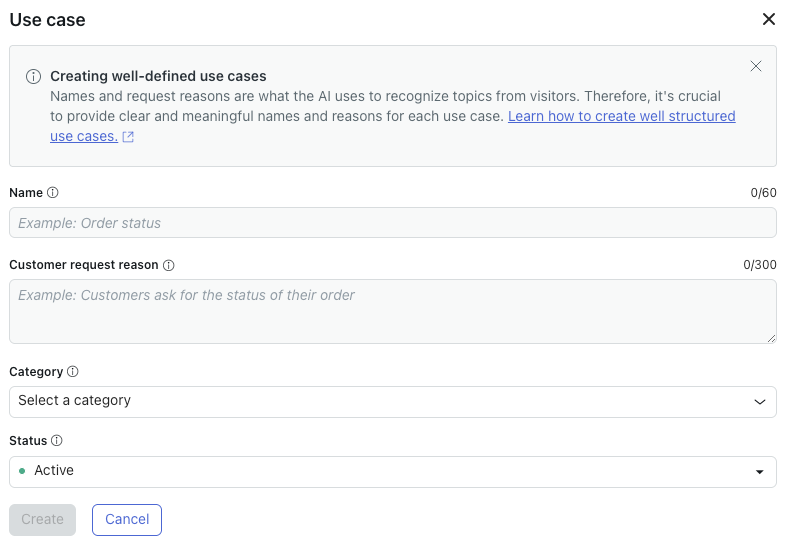
- Geben Sie in das Feld Name einen kurzen, aussagekräftigen Namen für den Anwendungsfall ein (z. B. „Status der Bestellung“).
- Beschreiben Sie im Feld Grund für die Kundenanfrage kurz das Anliegen des Kunden.
Beispiel: „Kunde fragt nach dem Status seiner Bestellung“.
- Wählen Sie im Feld Kategorie eine vorhandene Kategorie aus, oder geben Sie eine neue Kategorie ein und klicken Sie auf Kategorie hinzufügen.
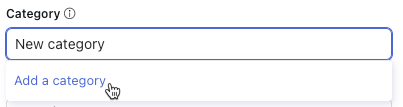
Kategorien erleichtern die Verwaltung von Anwendungsfällen, haben aber keinen Einfluss darauf, wie ein AI Agent – Advanced Anwendungsfälle mit Kundennachrichten verknüpft. Hierfür sind nur die Namen und Beschreibungen der Anwendungsfälle relevant.
- (Optional) Wenn der AI Agent – Advanced diesen Anwendungsfall noch nicht erkennen soll, wählen Sie im Feld Status den Eintrag Inaktiv.
- Klicken Sie auf Erstellen.
Ihr Anwendungsfall wird erstellt. Damit er die Antworten eines AI Agent steuern kann, müssen Sie aber noch die folgenden Schritte ausführen:
- Für einen AI Agent ohne Training: Erstellen Sie eine mit dem Anwendungsfall verknüpfte Antwort.
- Für einen AI Agent mit agentischer KI: Legen Sie fest, ob der Anwendungsfall mit einem Dialog oder mit einem Ablauf verknüpft werden soll.
Erstellen von Anwendungsfällen anhand von KI-Vorschlägen
Anwendungsfälle können nicht nur manuell, sondern auch basierend auf KI-Vorschlägen erstellt werden. Vorschläge werden auf Grundlage historischer Konversationen in Ihrem AI Agent – Advanced generiert, um speziell auf die Bedürfnisse Ihrer Kunden zugeschnittene Anwendungsfälle zu erstellen.
In diesem Abschnitt werden folgende Themen behandelt:
Erstmaliges Generieren von Anwendungsfallvorschlägen
Wenn Sie noch keine Anwendungsfallvorschläge generiert haben, führen Sie die folgenden Schritte aus.
So generieren Sie Anwendungsfallvorschläge zum ersten Mal
- Wählen Sie auf der Seite „AI Agents – Advanced“ den gewünschten AI Agent aus.
- Klicken Sie in der Seitenleiste auf Inhalt und dann auf Anwendungsfälle.
- Klicken Sie auf die Registerkarte Vorschläge.
- Klicken Sie auf Vorschläge generieren.
Das Fenster „Generieren Sie Vorschläge für Anwendungsfälle“ wird geöffnet.

- Übernehmen Sie unter Berichtsvoreinstellung die Einstellung Schnell, oder wählen Sie Angepasst, um die erweiterten Einstellungen einzublenden.
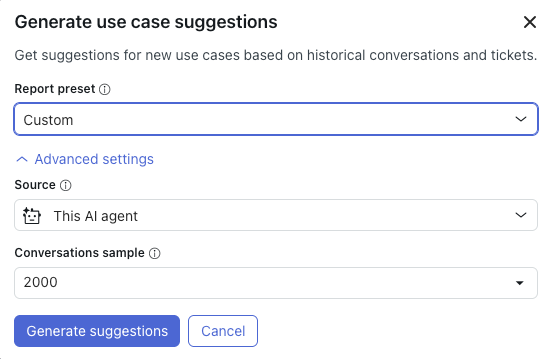
- (Optional) Wählen Sie unter Quelle eine der folgenden Optionen aus:
- Dieser AI Agent: historische Daten des oben ausgewählten AI Agent. Diese Daten enthalten nur Nachrichten, die als „Nicht verstanden“ klassifiziert wurden.
- Zendesk Messaging: (Nur bei AI Agents für Messaging verfügbar.) Historische Messaging-Konversationen aus Ihrem Zendesk-Konto.
- Zendesk Support: (Nur bei AI Agents für E-Mail verfügbar.) historische E-Mail-Tickets aus Ihrem Zendesk-Konto. Messaging-Tickets werden nicht berücksichtigt. Diese Daten enthalten alle öffentlichen Kommentare zu E-Mail-Tickets, aber keine privaten Notizen.
- (Optional) Wählen Sie unter Beispielkonversationen die Anzahl der Nachrichten aus, die das System analysieren soll (500, 1000 oder 2000).
- (Optional) Wenn Sie Zendesk Messaging oder Zendesk Support als Quelle ausgewählt haben, konfigurieren Sie die folgenden zusätzlichen Optionen:
- Gruppe: Geben Sie die Gruppe ein, deren Konversationen für die Analyse ausgewählt werden sollen.
- Stichwort: Geben Sie das Stichwort ein, das Konversationen aufweisen sollten, damit sie für die Analyse ausgewählt werden.
- Klicken Sie auf Vorschläge generieren.
Nach einigen Minuten wird ein Bericht mit Anwendungsfallvorschlägen angezeigt.
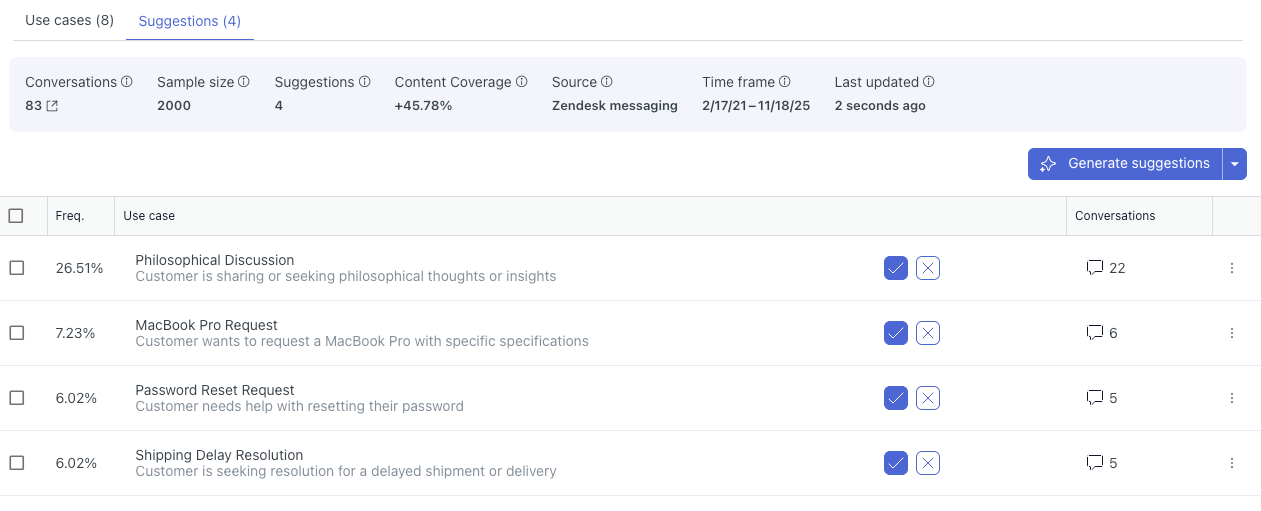
Im Banner am oberen Rand sind die folgenden Details zusammengefasst:
- Konversation: Die Anzahl der analysierten Konversationen, für die der Anwendungsfallvorschlag gilt.
- Stichprobengröße: Anzahl der für den Bericht analysierten Konversationen
- Vorschläge: Anzahl der generierten Vorschläge für Anwendungsfälle
- Inhaltliche Abdeckung: Die geschätzte prozentuale Zunahme der inhaltlichen Abdeckung für Ihre Kundenkonversationen, die durch das Erstellen der vorgeschlagenen Anwendungsfälle erreicht wird
- Quelle: Die beim Generieren der Vorschläge ausgewählte Quelle
- Zeitraum: Der Zeitraum, in dem die analysierten Konversationen stattgefunden haben
- Zuletzt aktualisiert: Der letzte Zeitpunkt, an dem Anwendungsfallvorschläge generiert wurden
Die folgenden Spalten enthalten die Anwendungsfallvorschläge:
- Häufigkeit : Geschätzter Prozentsatz der analysierten Konversationen, für die ein Anwendungsfallvorschlag gilt. Je höher die Häufigkeit, desto wichtiger ist es, einen Anwendungsfall zu dem betreffenden Thema zu erstellen.
- Anwendungsfall: Name und Beschreibung des vorgeschlagenen Anwendungsfalls.
- Konversation: Anzahl der Konversationen, für die ein vorgeschlagener Anwendungsfall gilt.
- (Optional) Klicken Sie auf das Symbol in der Spalte Konversationen, um die Konversationsprotokolle für die betreffenden Konversationen zu öffnen.
- Sie können die einzelnen Vorschläge für Anwendungsfälle direkt annehmen, vor der Annahme bearbeiten oder ablehnen:
- Um einen Vorschlag anzunehmen, klicken Sie auf das Häkchen.
Der Anwendungsfall wird angenommen und zur Registerkarte „Anwendungsfälle“ hinzugefügt.
- Um einen Vorschlag vor der Annahme zu bearbeiten, klicken Sie auf den Namen des Anwendungsfalls. Er wird in einem neuen Fenster geöffnet.
- Nehmen Sie die gewünschten Änderungen vor.
Weitere Informationen finden Sie unter Manuelles Erstellen von Anwendungsfällen.
- Klicken Sie auf Vorschlag annehmen.
Der Anwendungsfall wird angenommen und zur Registerkarte „Anwendungsfälle“ hinzugefügt.
- Nehmen Sie die gewünschten Änderungen vor.
- Um einen Vorschlag abzulehnen, klicken Sie auf das X.
Abgelehnte Anwendungsfälle werden beim nächsten Generieren von Anwendungsfallvorschlägen nicht mehr vorgeschlagen.
- Um einen Vorschlag anzunehmen, klicken Sie auf das Häkchen.
Damit ein neu erstellter Anwendungsfall die Antworten eines AI Agent steuern kann, müssen Sie noch die folgenden Schritte ausführen:
- Für einen AI Agent ohne Training: Erstellen Sie eine mit dem Anwendungsfall verknüpfte Antwort.
- Für einen AI Agent mit agentischer KI: Legen Sie fest, ob der Anwendungsfall mit einem Dialog oder mit einem Ablauf verknüpft werden soll.
Erneutes Generieren von Anwendungsfallvorschlägen
Wenn Sie bereits Anwendungsfallvorschläge für einen AI Agent – Advanced generiert haben, können Sie diese unter Berücksichtigung neuer Daten erneut generieren. Jedes Mal, wenn Sie Vorschläge generieren, werden den Anwendungsfallvorschlägen neue Vorschläge hinzugefügt.
So generieren Sie Anwendungsfallvorschläge erneut
- Wählen Sie auf der Seite „AI Agents – Advanced“ den gewünschten AI Agent aus.
- Klicken Sie in der Seitenleiste auf Inhalt und dann auf Anwendungsfälle.
- Klicken Sie auf die Registerkarte Vorschläge.
- (Optional) Wenn Sie die Einstellungen ändern möchten, die das System beim Generieren der Vorschläge verwendet, klicken Sie auf den Pfeil neben Vorschläge generieren und dann auf Bericht konfigurieren.
Nehmen Sie die gewünschten Änderungen an den Einstellungen vor. Weitere Informationen finden Sie unter Erstmaliges Generieren von Anwendungsfallvorschlägen.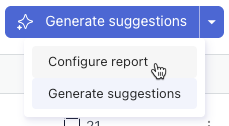
- Klicken Sie auf Vorschläge generieren.
Nach einigen Minuten wird ein aktualisierter Bericht mit Anwendungsfallvorschlägen angezeigt.